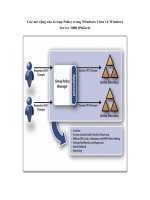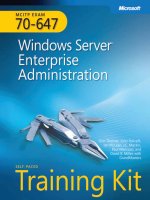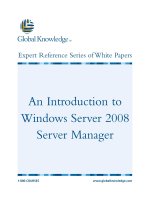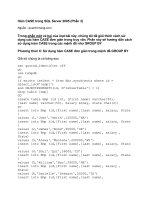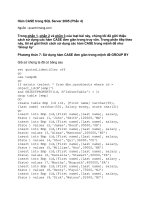Tài liệu Group Policy trong Windows Server 2008 - Phần 1: Starter GPOs là gì ppt
Bạn đang xem bản rút gọn của tài liệu. Xem và tải ngay bản đầy đủ của tài liệu tại đây (439.33 KB, 12 trang )
Group Policy trong Windows Server 2008 - Phần 1: Starter
GPOs là gì
Trong bài này, chúng tôi sẽ giới thiệu cho các bạn về
các vấn đề liên quan đến GPO có trong Windows Server
2008 - Starter GPO. Với Starter GPO bạn có thể có khả
năng lưu các mẫu cơ bản để sử dụng khi tạo mới các
đối tượng Group Policy (GPO). Các mẫu này có thể
được export sang các môi trường miền khác, cho phép
bạn có được khả năng linh hoạt cao.
Các phần tiếp theo của bài này, chúng tôi sẽ giới thiệu cho các bạn đến
các tính năng mới của Group Policy Management Console (GPMC)
version 2.0, Các thiết lập chính sách mới cho Windows Server 2008,
Group Policy Preferences Extensions và nhiều kiến thức khác.
Một vấn đề lưu ý ở đây đó là các thông tin được sử dụng trong bài này
đều được dựa trên thông tin thu lượm được từ các phiên bản thử
nghiệm của Windows Server 2008 (Beta 3, RC0 và RC1). Vì vậy một
số tính năng và một số hộp thoại có thể thay đổi chút ít so với bản
p
hát hành cuối cùng.
GPMC – trong và ngoài?
Được xây dựng trong Windows Server 2008 với một giao diện mới -
Group Policy Management Console (GPMC) version 2.0, trông và cảm
nhận có vẻ khá giống với các phiên bản cũ nhưng nó có một số đặc
tính mới được bổ sung trong phiên bản này.
Có thể các bạn đã biết, Service Pack 1 cho Windows Vista có thể sẽ
uninstall phiên bản GPMC với tư cách một phần trong hệ điều hành -
khiến cho bạn không hề có một công cụ để quản lý các GPO miề
n
nào… Tuy nhiên không nên thất vọng như vậy: xung quanh phát hành
SP1 cho Windows Vista, GPMC version 2.0 sẽ được cung cấp như một
download riêng từ website của Microsoft.
Để sử dụng GPMC version 2 bạn cần phải có một trong hai thành phần
dưới đây:
1. Microsoft Windows Vista Service Pack 1 với download GPMC 2.0
hoặc
2. Microsoft Windows Server 2008 có tính năng Group Policy
Management
Source Starter GPO
Khi mở GPMC 2.0 bạn có thể sẽ thấy một mục chứa mới (trống rỗng)
có tên "Starter GPOs". Mục này có thể giữ những gì mà tôi gọi là các
“
mẫu” nhằm mục đích tạo các GPO mới - với hạn chế rằng chỉ có các
thiết lập “Administrative Templates” được cung cấp - từ ‘Computer
Configuration’ và ‘User Configuration’. Các thiết lập như “Software
Settings” (cài đặt phần mềm) và “Windows Settings” (các kịch bản,
chính sách tài khoản, quyền người dùng, các chính sách hạn chế phần
mềm, ). không có trong Starter GPOs, xem trong hình 1.
Hình 1: Các thiết lập từ “Administrative Templates”
Khi tạo các GPO mới, bạn có thể chọn để sử dụng Starter GPO như một
Source Starter GPO (hay còn gọi là mẫu) – để dễ dàng cho việc tạo đa
GPO với cùng một cấu hình cơ sở, xem hình 2.
Hình 2: Source Starter GPO
Một GPO mới sẽ gồm có tất cả các thiết lập chính sách “Administrative
Templates” từ Starter GPO, chúng sẽ được sử dụng như một mẫu
trong suốt quá trình tạo và các tính năng bổ sung mà thông thường
chúng ta có bên trong các GPO (như các thiết lập bảo mật “Security
Settings”,… ). Mọi thứ ngoài các thiết lập chính sách “Administrative
Templates” sau đó phải được tạo từ nhiều bước phức hợp khác như
phiên bản hiện nay vẫn đang phải làm. Đ
ây điểm giá trị của các mẫu
Advanced Group Policy Management (AGPM). Mặc dù vậy, sản phẩm
đó không nằm trong phạm vi của bài này nên chúng tôi sẽ giới thiệu
cho các bạn vào một dịp khác trong các bài khác.
Thư mục mới trong SYSVOL
Nếu đây là lần đầu tiên bạn muốn kiểm tra hoặc sử dụng Starter
GPOs, bạn sẽ phải kích hoạt tính năng trong các miền có liên quan đến
nó. Vấn đề này được thực hiện bằng cách kích chuột vào nút “Create
Starter GPOs Folder” hoặc chỉ cần kích chuột phải vào mục “Starter
GPOs” và chọn “New…”, xem hình 3. Tùy chọn sau đó sẽ tạo cho bạn
một thư mục Starter GPOs.
Hình 3: Sử dụng lần đầu tiên
Hộp thoại “New Starter GPO” sẽ xuất hiện, yêu cầu bạn nhập vào tên
và chú thích, xem hình 4.
Hình 4: Tạo một Starter GPO mới
Lưu ý rằng, bất cứ thứ gì bạn đánh vào trong trường “Comment” sẽ
được kế thừa đến bất cứ GPO nào được tạo với Starter GPO này như
một tài nguyên gốc. Văn bản sẽ được ghi lại với tư cách là comment
của GPO. Khi bạn kích hoạ
t lần đầu tiên Starter GPOs trong miền, sẽ
có một thư mục có tên "StarterGPOs" được tạo ra bên trong thư mục
SYSVOL với đường dẫn dưới đây:
“
\\domain.com\SYSVOL\domain.com\StarterGPOs” – đây là nơi tất cả
trò “ảo thuật” được thực hiện (xem hình 5)
Hình 5: Thư mục StarterGPOs trong SYSVOL
Với mỗi Starter GPO mới tạo, bạn sẽ thấy một thư mục mới bên trong
thư mục này - mỗi thư mục này sẽ có một GUID duy nhất (giống như
các GPO thông thường). Vì vậy khi bạn tạo một GPO mới với Starter
GPO đóng vai trò nguồn thì quá trình COPY đơn giản sẽ được thực hi
ện
bên dưới kịch bản. Các thư mục con và các file bên dưới thư mục
Starter GPOs GUID được copy vào thư mục
\\domain.com\SYSVOL\domain.com\Policies\[SomeNewGUID] (một
GUID duy nhất đã tạo trong quá trình), đến lúc này bạn hãy chuẩn bị
triển khai một GPO mới.
Hình 6: Chuẩn bị tạo một GPO mới, nhưng không tạo từ bất kỳ “đống
hỗn độn” nào
Khi kích chuột phải vào Starter GPO, xem hình 6, bạn có thể chọn để
tạo “New GPO From Starter GPO…”. Khi đó sẽ xuất hiện hầu hết các
hộp thoại giống nhau khi bạn chọn tạo một GPO mới từ mục “Group
Policy Objects” (xem hình 4) - hoặc khi kích chuột phải vào một đơn vị
tổ chức - Organizational Unit (OU), hoặc bản thân mi
ền và chọn tùy
chọn: ”Create a GPO in this domain, and Link it here ” – chỉ lúc này
hộp chọn “Source Starter GPO” mới bị vô hiệu.
Hình 7: Source Starter GPO chuyển sang màu xám
Cabinet và những thứ bên trong
Có những thứ rất thú vị mà bạn có thể export các mẫu GPO (Starter
GPOs) sang file Cabinet (.CAB) và sau đó import cabinet này vào một
môi trường khác – hoàn toàn độc lập với domain/forest nguồn!
Chính vì vậy lúc này bạn có thể tạo một Starter GPO hoàn hảo, export
nó (xem nút “Save as Cabinet…” trong hình 8) và sau đó mang nó ra
bên ngoài, chia sẻ nó với các bạn của bạn, trên Website của bạn, triển
khai nó trên tất cả các hệ thống mà bạn có thể giữ quyền kiểm soát,….
Sau quá trình import được thực hiện rất dễ dàng (xem nút “Load
Cabinet…” trong hình 8), bạn hãy chuẩn bị tạo các GPO mới với Starter
GPO đóng vai trò cơ sở.
Hình 8: Tải và Lưu file Cabinet
Nếu bạn cũng tò mò như tôi, thì có thể rất mệt với tất cả những g
ì
bên
trong file .CAB…. Hãy cho phép tôi giải đáp mối bận tâm đó của bạn:
mỗi file sẽ gồm có tối thiểu 2 (nếu không được cấu hình) đến 6 file
nén, phụ thuộc vào những thiết lập gì bạn đã cấu hình trong Starter
GPO riêng:
Tên file Nội dung
StarterGPO.tmplx
Gồm có GUID, thông tin
phiên bản, tên, mô tả…(định
dạng XML)
File này luôn luôn nằm trong
file CAB
Report.html
Báo cáo các thiết lập được
tạo ra và bao gồm như một
dưới dang file HTML cho mọi
“export”. Được thực hiện
nhằm tạo tham chiếu dễ
dàng và tài liệu xem xét.
File này luôn luôn nằm trong
file CAB
Machine_Registry.pol
Một phần ‘Computer
Configuration’ (CC) của GPO
File này chỉ được hiện diện
nếu có bất kỳ thiết lập nào
của CC được hiện diện trong
Starter GPO.
User_Registry.pol
Một phần ‘User Configuration’
(UC) của GPO
File này chủ được hiện diện
nếu bất kỳ thiết lập nào của
UC được hiện diện trong
Starter GPO.
Machine_Comment.cmtx
Gồm có các comment (chú
thích) được tạo trên các thiết
lập bên trong phần CC của
Starter GPO (định dạng XML).
File này chỉ được hiện diện
nếu có tổi thiểu một thiết lập
CC có chú thích được liên kết
với nó.
User_Comment.cmtx
Gồm có các comment (chú
thích) được tạo trên các thiết
lập bên trong phần UC của
Starter GPO (định dạng XML).
File này chỉ được hiện diện
nếu có tổi thiểu một thiết lập
UC có chú thích được liên kết
với nó.
Bảng 1
Một hạn chế đối với việc export Cabinet là bạn chỉ có thể export một
Starter GPO trên một file Cabinet. Vì vậy thủ tục này không được tiếp
quản từ một thủ tục backup thông thường, vấn đề này sẽ được giới
thiệu trong phần tiếp theo.
Các Backup Starter GPO tách biệt
Bạn phải tạo một quá trình backup tách biệt cho các Starter GPO. Điều
này là bởi vì chúng không được backup thông qua phương pháp GPMC
"Backup All" mà bạn có thể thực hiện với các GPO thông thường –
nhưng chúng có một thủ tục backup riêng. Nếu bạn kích chuột phải
vào mục “Starter GPOs” bạn sẽ thấy một tùy chọn “Back Up All…”. Tùy
chọn này sẽ backup tất cả các Starter GPO (xem hình 9).
Hình 9: Backup tất cả Starter GPO cùng một lúc
Nếu bạn chỉ kích chuột phải vào Starter GPO trong panel bên phải của
GPMC thì sẽ thấy tùy chọn “Back Up…”. Tùy chọn này sẽ tạo một
backup chỉ cho riêng Starter GPO này.
Hình 10: Chọn một backup cục bộ
Ủy nhiệm quyền hạn
Cũng như nhiều tính năng khác của Windows, bạn có thể ủy nhiệm các
điều khoản cho phép đối với một người dùng hay nhóm nào đó . Trong
trường hợp này, bạn có thể ủy nhiệm các cho phép để tạo Starter GPO
trong miền. Vấn đề này được thực hiện từ tab “Delegation”, đây là một
tab chỉ thấy khi mục “Starter GPOs” được chọn trong cây menu bên
trái, bên trong GPMC (xem hình 11).
Hình 11: Tab Delegation cho Starter GPOs
Tab này phản ánh các điều khoản bảo mật NTFS tên các
“
StarterGPOs”- thư mục bên dưới SYSVOL (xem phần trên); chỉ có
người dùng hay các nhóm được ủy quyền mới hiện trong đây.
Kết luận
Starter GPO là các mẫu có thể được sử dụng như những cơ sở cho GPO
mới – giúp bạn nhanh chóng và dễ dàng trong việc tạo, export, cũng
như import các thiết lập chính sách “Administrative Templates”. Chúng
có thể không có các tính năng giống nhau như các mẫu GPO mà chúng
ta có với AGPM – nhưng cho dù bạn không có một đăng ký DOP/SA
theo yêu cầu thì vẫn có thể có một vài điểm miễn phí với Starter
GPOs
Tin liên quan:
Group Policy trong Windows Server 2008 - Phần 2: GPMC Version 2
Group Policy trong Windows Server 2008 - Phần 3: Group Policy
Preference